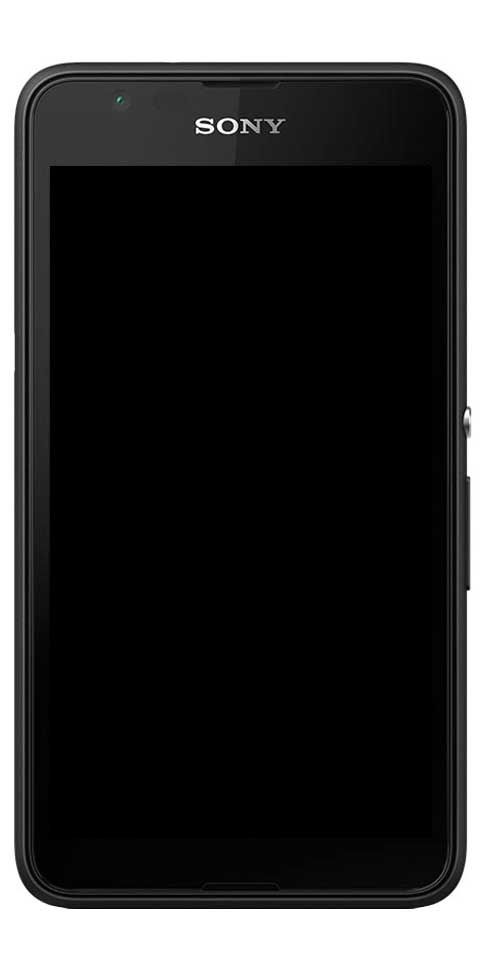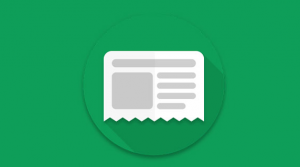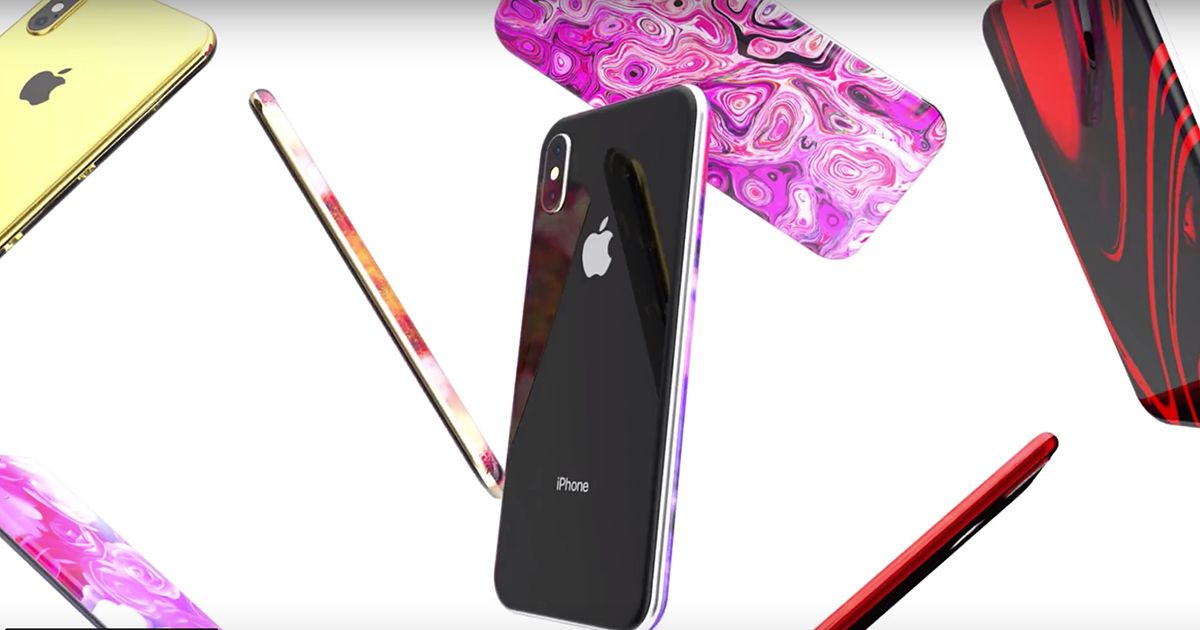Tinjauan Lengkap Tentang Perintah Terminal Silang
Apa yang Anda ketahui tentang Perintah Terminal Silang? Apakah kamu tahu itu Chromebook memiliki terminal built-in? Jika tidak, kami di sini untuk memberi tahu Anda banyak hal menarik tentang terminal Chromebook. Terminal Chromebook dikenal sebagai Shell Pengembang Chrome OS — atau Crosh singkatnya. Selain itu, ini memungkinkan Anda untuk mengakses antarmuka baris perintah yang dapat Anda gunakan untuk men-debug mesin Anda, menjalankan pengujian, atau sekadar melihat-lihat untuk bersenang-senang.
Berikut adalah banyak perintah terminal yang diketahui semua pengguna untuk meningkatkan produktivitas atau pemecahan masalah:
Perintah Terminal Lintas Untuk Chromebook:
Kami akan menjelaskan semua perintah ini, tetapi inilah model TL; DR:
- Buka Crosh: Ctrl + Alt + T
- Ping: ping [domain]
- Memori uji: tes memori
- Ubah pengaturan mouse: xset m
- Ubah pengaturan keyboard: inputcontrol
- Konfigurasi Modem: bantuan modem
- Kembalikan Chrome OS: rollback
- Hentikan proses di Crosh: Ctrl + C
- Buka Task Manager: puncak
- Manajer Baterai: battery_test [detik]
- Perintah Mode Pengembang: kulit , systrace , packet_capture
- Pengguna dan waktu aktif: uptime
- Pengaturan waktu: Atur waktu
- Diagnostik jaringan: network_diag
- Suara rekaman: rekam [detik]
- Jejak jaringan: tracepath
- Tolong: Tolong , help_advanced
- Keluar dari Persilangan: keluar
Penjelasan Perintah Terminal Silang:

Buka Crosh
Anda tidak dapat menemukan Shell Pengembang Chrome OS dalam daftar aplikasi di baki aplikasi Chromebook Anda.
daftar noobs dan nerd
Jika Anda ingin membuka Crosh, tekan saja Ctrl + Alt + T , yang meluncurkan jendela terminal di tab browser baru.
catatan: Anda tidak ingin Mode Pengembang Chromebook Anda diaktifkan untuk mengakses Persilangan.
Jalankan Tes Ping
Memasukkan ping [domain] untuk menjalankan uji ping di Chromebook Anda.
Jika Anda tidak tahu, pengujian ping adalah alat yang berguna setelah mencoba mendiagnosis masalah jaringan. Ini akan memungkinkan Anda untuk mengetahui seberapa cepat lalu lintas berjalan antara PC Anda dan server web. Ini juga akan memberi tahu Anda jika ada paket yang jatuh.
Tes memori
Selain itu, Anda dapat melihat informasi tentang memori Chromebook Anda menggunakan plugin pihak ketiga. Jika Anda membutuhkan informasi yang lebih detail, gunakan Crosh. Masukan saja tes memori dan tekan Memasukkan .
Ubah Tingkat Akselerasi Mouse Anda
Anda juga dapat mengatur atau mengelola kecepatan dasar mouse Anda menggunakan menu setelan Chrome OS. Pindah ke Pengaturan> Perangkat> Mouse dan Touchpad> Mouse> Kecepatan Mouse untuk melakukan modifikasi.
Namun, jika Anda menyukai banyak level kontrol bubuk, Anda ingin pindah ke Crosh. Setelah Anda mengetik xset m , Anda dapat mengubah seberapa cepat mouse Anda berakselerasi saat mulai bergerak.
Ubah Tingkat Pengulangan Keyboard
Anda juga dapat mengubah seberapa cepat sebuah huruf berulang pada layar tampilan setelah Anda menahan satu tombol pada keyboard Anda.
Memasukkan xset r dan ikuti langkah-langkah di layar untuk memulai.
catatan: Perintah xset mungkin tidak berfungsi pada mesin terbaru. Jika mereka tidak dapat bekerja untuk Anda, cobalah inputcontrol sebagai gantinya.
Konfigurasi Modem
Bagian penting lainnya adalah memastikan bahwa modem Anda telah dikonfigurasi dengan sempurna.
mod penguntit langit cerah terbaik
Setelah Anda mengetik bantuan modem di terminal Chromebook, Anda akan mendapatkan akses ke opsi yang berbeda. Ini termasuk pengaturan untuk mengaktifkan modem Anda, pasang modem Anda, memodifikasi firmware modem, reset pabrik modem Anda, dan banyak lagi.
Instal Ulang Versi Sebelumnya dari Chrome OS
Pembaruan Chrome OS baru-baru ini telah menyebabkan kerusakan pada PC Anda, Anda dapat dengan mudah membatalkan modifikasi dan kembali ke model sistem operasi sebelumnya.
Perintah yang Anda inginkan adalah rollback .
Hentikan Proses Apa Pun di Crosh
Jika Anda ingin menghentikan proses latar belakang (seperti tes ping) di Crosh, tekan saja Ctrl + C .
Manajer Tugas yang Lebih Baik
Beberapa orang tahu bahwa Chrome OS memiliki pengelola tugasnya sendiri. Ini menunjukkan kepada Anda proses apa yang memakan melalui memori atau CPU Anda. Anda dapat menemukannya dengan membuka Chrome dan pindah ke Lainnya (tiga titik vertikal) Alat Lainnya> Pengelola Tugas .
Namun, beberapa orang tahu bahwa Chrome OS memiliki pengelola tugas sekunder yang tersembunyi di Crosh. Anda juga dapat menggunakannya untuk mempelajari lebih lanjut tentang proses tingkat rendah yang tidak dapat muncul di aplikasi pengelola tugas utama.
Memasukkan puncak untuk memulai.
apa itu windows 10 professional n
Manajemen Baterai
Sekali lagi, Anda dapat melihat data baterai judul hanya setelah melihat di bawah pojok kanan layar Chromebook Anda.
Namun, jika Anda menginginkan lebih banyak informasi, tulislah battery_test [detik] menjadi Crosh (ganti [detik] dengan angka, misalnya, battery_test 10 ).
Crosh akan menampilkan dengan tepat berapa banyak daya baterai yang digunakan mesin Anda dalam jangka waktu yang diperlukan, atau umpan balik tentang sisa waktu baterai dan kesehatan baterai Anda.
Perintah Mode Pengembang
Meskipun Anda tidak ingin menjadi pengembang untuk menggunakan Persilangan jika Mode Pengembang diaktifkan, Anda akan memiliki tiga perintah baru yang tersedia untuk Anda:
- kulit: Membuka cangkang bash penuh.
- systrace: Memulai pelacakan sistem.
- packet_capture: Menangkap dan mencatat paket data.
Pengguna dan Uptime
Kapan terakhir kali Anda menonaktifkan Chromebook? Jika Anda seperti saya, Anda akan berpindah hari — atau juga berminggu-minggu — di antara reboot.
piksel akar xl 7.1.2
Untuk melihat berapa lama PC Anda telah dijalankan sejak shutdown terakhirnya, tulis uptime . Hasilnya juga memberikan informasi tentang pengguna yang baru-baru ini masuk.
Ubah Waktu
Apakah Anda memiliki masalah dengan waktu tampilan mesin Anda? Mungkin Anda tinggal di perbatasan antar zona waktu atau memiliki koneksi WiFi menggunakan alamat IP yang sering berpindah-pindah.
Memasukkan Atur waktu ke Persilangan, dan Anda kemudian dapat mengganti setelan waktu antarmuka grafis sistem operasi.
Lebih Banyak Diagnostik Jaringan
Setelah menjalankan tes ping dan mencoba mengonfigurasi modem Anda tetapi Anda masih menghadapi masalah, Anda dapat menulis network_diag untuk menjalankan lebih banyak pengujian di jaringan Anda.
Keluarannya disimpan sebagai file TXT di aplikasi File Chromebook Anda.
Suara rekaman
Chromebook tidak dapat dilengkapi dengan alat perekam audio asli. Untungnya, ada banyak aplikasi di Toko Web Chrome yang memberikan fungsionalitas tersebut, tetapi sebenarnya tidak diperlukan.
Di Crosh, masukkan suara rekam [detik] (sekali lagi, mengganti [detik] dengan angka) untuk merekam jumlah audio menggunakan mikrofon mesin Anda.
Menulis sound_play untuk mendengarkan apa yang Anda ambil atau menemukan file audio terbaru di aplikasi File.
t catatan seluler 4 pembaruan 5.1.1
Lacak Jaringan
Perintah jaringan Crosh terakhir di daftar kami, tracepath memungkinkan Anda untuk merutekan paket data PC Anda melalui jaringan.
Tolong
Jika kami tidak dapat menutupi perintah yang Anda inginkan, tulislah Tolong atau help_advanced untuk melihat daftar lengkap semua perintah Crosh yang tersedia untuk Anda.
Keluar dari Crosh
Setelah selesai menjelajah, masukan keluar dan Crosh akan berhenti.
Semudah itu.
Buat Cadangan Sebelum Anda Mulai
Tak perlu dikatakan bahwa jika Anda mengubah pengaturan di Shell Pengembang Chrome OS tanpa mengetahui apa pun, maka Anda harus membuat PC Anda tidak dapat digunakan.
Mudah-mudahan, Chromebook cukup mudah untuk dicadangkan, tetapi Anda juga akan kehilangan data yang disimpan secara lokal. Karena itu, ingatlah Anda membuat cadangan sebelum Anda terlalu banyak bergerak.
Kesimpulan:
Ini semua tentang Perintah Terminal Silang. Jika Anda ingin membagikan hal lain tentang artikel, beri tahu kami di bawah. Untuk pertanyaan dan pertanyaan lebih lanjut, beri tahu kami di bagian komentar di bawah!
Baca juga: